Nedlasting og installasjon
Først må du laste ned og installere Cyberduck.
- For UiO-eide maskiner (Mac-er i driftsopplegg) installeres programmet fra Managed Software Center.
- På private maskiner lastes programmet ned fra http://cyberduck.io/download/.

Installasjon av Cyberduck på private Mac-er
Med Safari lastes Cyberduck automatisk ned til mappen Nedlastinger og pakkes ut. Når filen er lastet ned, trekker du den over i Programmer.

Første oppstart av Cyberduck
Når du starter Cyberduck for første gang vil macOS vil beskjed om at programmet er lastet ned fra internett og spør om du er sikker på å at du vil åpne dette. Trykk Åpne.

Nå er programmet åpnet, og du kan opprette en kobling mot hjemmeområdet. Trykk på "+"-tegnet nederst i det venstre hjørne.
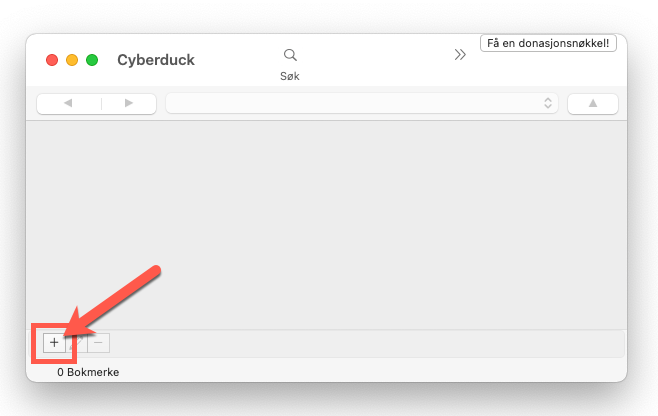
Hvordan sette opp Cyberduck
Oppsett for hjemmeområde
I konfigurasjonsmenyen velger du følgende innstillinger:
- Velg SFTP (SSH File Transfer Protocol) fra nedtrekksmenyen
- Kall oppføringen gjerne for Hjemmeområde i feltet for Kallenavn
- I feltet Server skriv login.uio.no
- I feltet Brukernavn oppgis ditt UiO-brukernavn
- I feltet Passord skriver du ditt UiO-passord
- Klikk på Flere valg for å utvide vinduet for innstillinger.

- Skriv inn stien til ditt hjemmeområde, som f. eks. /uio/kant/usit-stab-u1/brukernavn.

OBS: Som du ser er det ikke noe OK-knapp i dette vinduet. Etter å ha skrevet inn korrekt informasjon kan du lukke vinduet ved å krysse det ut. Innstillingene lagres uansett.
Innstillinger for fellesområder
For å koble opp mot en delt fellesdisk må du åpne undermenyen i konfigurasjonen hvor det står Flere valg og legge inn fil-stien til fellesdisken i feltet som heter Sti.
Hvordan koble til hjemmeområdet
For å koble til hjemmeområde, dobbeltklikk på bokmerket Hjemmeområde login.uio.no.
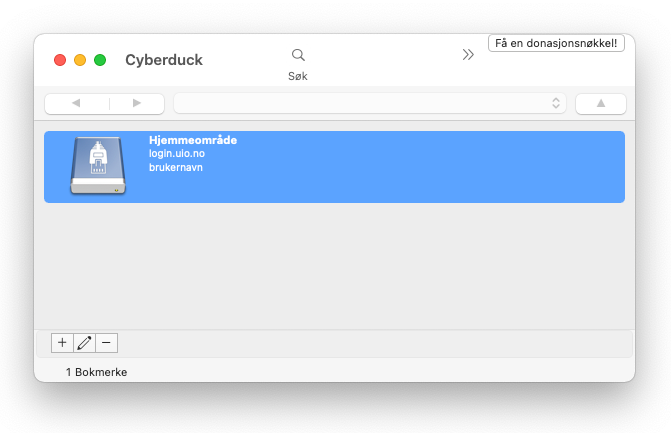
Skriv inn ditt UiO-passord og klikk Logg inn.

Første gang man åpner en kobling vil Cyberduck spørre deg om du vil tillatte fingeravtrykket til serveren. Trykk Tillat.
Du mottar et push-varsel om at tofaktorautentisering kreves for tjenesten. Åpne Microsoft Authenticator på telefonen, og godkjenn at du logger deg inn på ditt hjemmeområde.
Du er nå koblet opp til hjemmeområdet ditt og vil få opp en filutforsker med filene dine.

Her kan du laste ned eller opp filer. Merk at du ikke kan åpne filer direkte fra Cyberduck. Hvis du dobbeltklikker på en gitt fil vil Cyberduck laste ned denne filen til mappen som er angitt i konfigurasjonsvinduet. Standard-mappen er Nedlastinger. Du kan også dra filer inn og ut av Cyberduck-filutforskeren som så vil laste filer opp eller ned.